YouTubeで投稿されている普通の動画なら、多くのツールでダウンロードできます。しかか2時間までも超える動画をダウンロードしたい場合はどうすればいいですか。本記事は、YouTubeの長時間動画をダウンロードできる2つのツールをまとめて紹介したいと思います。
YouTubeとは、2005年12月に提供が開始された動画共有サイトの名称である。オンライン動画配信サービスの先駆として知られています。YouTubeでは、ユーザーが自分で撮影した動画をWeb上にアップロードし、他のユーザーと共有することがでます。しかし、YouTubeから直接動画をダウンロードすることはできません。
そこで、YouTubeで好きな動画を見つけて、ローカルに保存したい場合はどうすればいいですか。この辺の需要があるユーザーがいっぱいいるので、アプリ市場でたくさんのYouTube動画をダウンロードできるサードパーティ ツールが誕生しました。これらのツールはほとんどの普通のYouTube動画(短時間動画)をダウンロードできますが、長時間動画だと、力不足の場合はあるかもしれません。そこで、本記事は2時間までも超える長時間YouTube動画をダウンロードできるツールを紹介していきます。
長時間YouTube動画をダウンロードする方法
YouTube動画ダウンローダーは、雑に2つのタイプに分けられます。1つはデスクトップソフトウェアで、もう1つはオンラインツールです。コンピュータデータの安全性を確保するために、長時間のYouTube動画をダウンロードするには信頼できるツールを選択した方がいいです。
次に、参考のためにいくつかの安全かつ効果的な長時間YouTube動画をダウンロードするツールを紹介していきます。
デスクトップソフトウェアで長時間YouTube動画をダウンロードする
デスクトップYouTubeダウンローダー
- MiniTool Video Converter
- VLC (VLC media player)
MiniTool Video Converterを利用して長時間YouTube動画をダウンロードする
まずは、無料で使いやすいデスクトップダウンロードツール、MiniTool Video Converterをおすすめします。シンプルなインターフェースと広告なしに加え、ユーザーフレンドリーで使いやすいため、初心者でも安心してお使いこなせます。
このソフトは、YouTube動画をMP4、MP3、WAV、WebMなど、様々な音声と動画形式でダウンロードできます。最大10個のタスクを同時に処理することが可能です。長時間の動画、短編動画、音楽など、どんな動画を保存する場合でも、効率的に処理できます。また、ポッドキャスト、プレイリスト、字幕のダウンロードもサポートしており、動画のURLを入力するだけでワンクリックで完了します。
つまり、ミュージックビデオの保存、チュートリアルのバックアップ、オーディオの抽出など、あらゆる用途において、MiniTool Video Converterは包括的な機能とスムーズな操作性を備えた信頼できる選択肢です。
次に、MiniTool Video Converterを使用してYouTubeの長編動画をダウンロードする流れをご案内します。
ステップ1:MiniTool Video Converterをインストールして起動する
MiniTool Video Converterクリックしてダウンロード100%クリーン&セーフ
- 上記のボタンを押して、この無料ダウンローダーを入手し、PCにインストールします。
- MiniTool Video Converterを起動してメイン画面に入ります。
ステップ2:長編動画のリンクを取得する
- ブラウザを開き、YouTubeの公式サイトにアクセスします。
- ダウンロードしたい動画を見つけて、アドレスバーから動画リンクをコピーします。
ステップ3:MiniTool Video ConverterでYouTubeリンクを解析する
- MiniTool Video Converterで「動画ダウンロード」タブに切り替えます。
- 「URLを貼り付け」をクリックし、コピーしたリンクをポップアップ表示されたリンク入力ボックスに貼り付けて「ダウンロード」をクリックします。
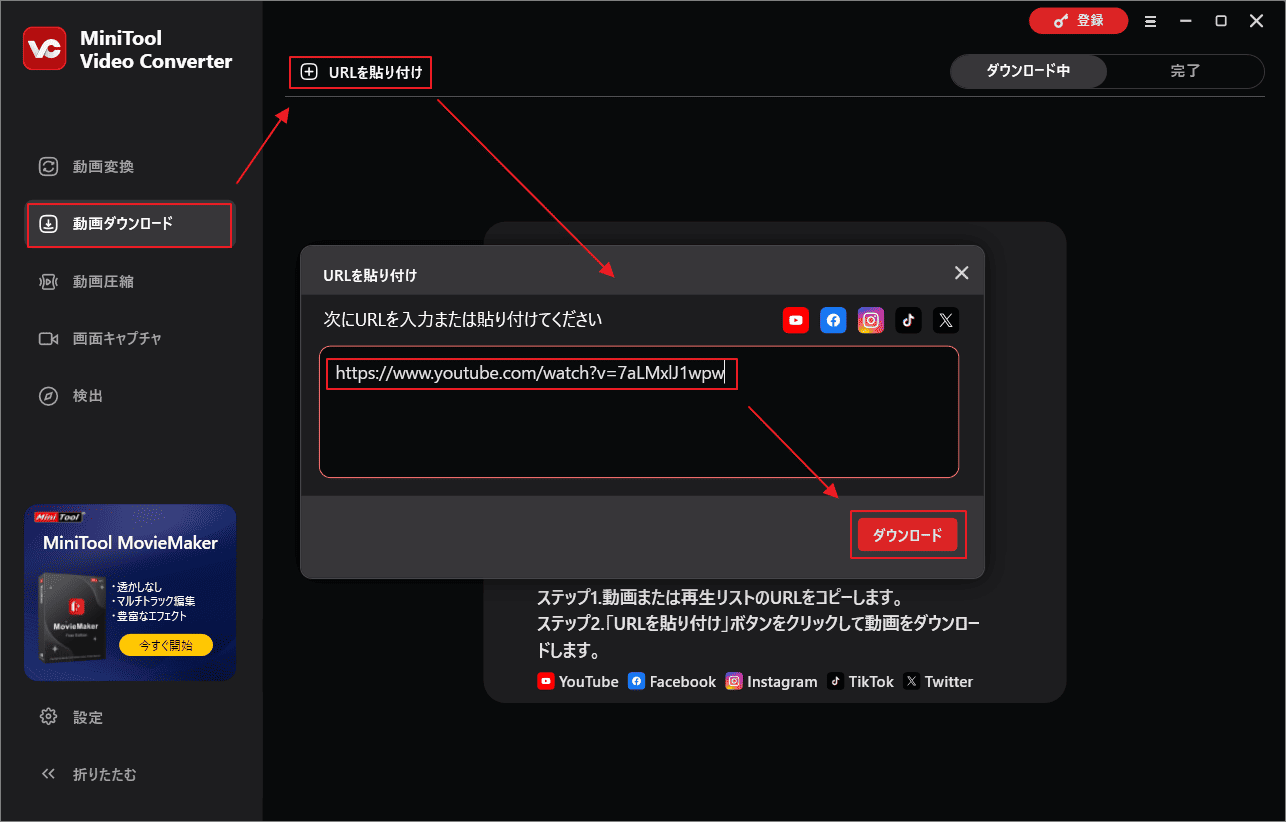
ステップ4:YouTube動画をダウンロードする
- 利用可能なダウンロードオプションから必要な形式と解像度プリセットを選択します。
- 「ダウンロード」をクリックすると、動画の保存が開始されます。
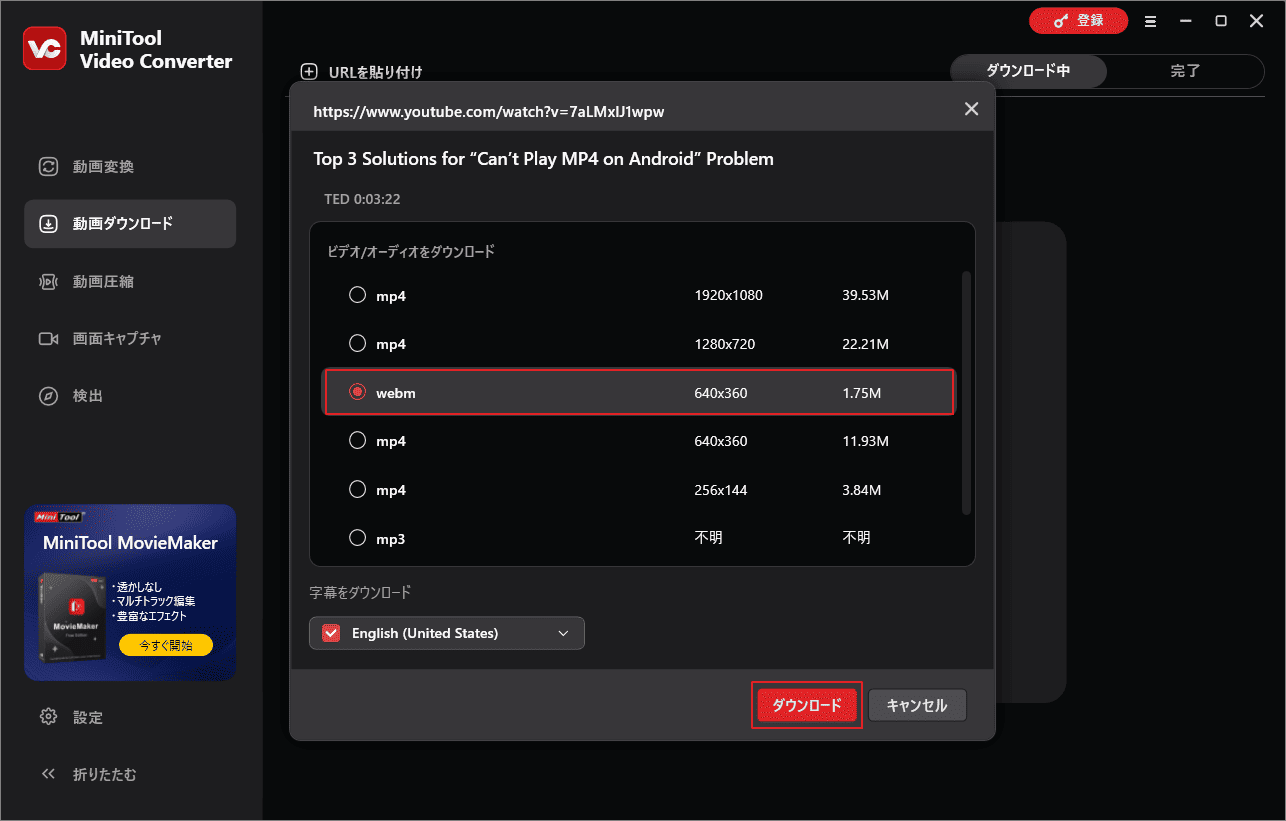
ステップ5:ダウンロードしたYouTube動画を確認する
- ダウンロード処理が完了したら、画面が自動的に「完了」タブに切り替わります。
- 「フォルダ」アイコンをクリックしてダウンロードした動画の保存場所を確認するか、「再生」アイコンをクリックして動画を直接視聴します。
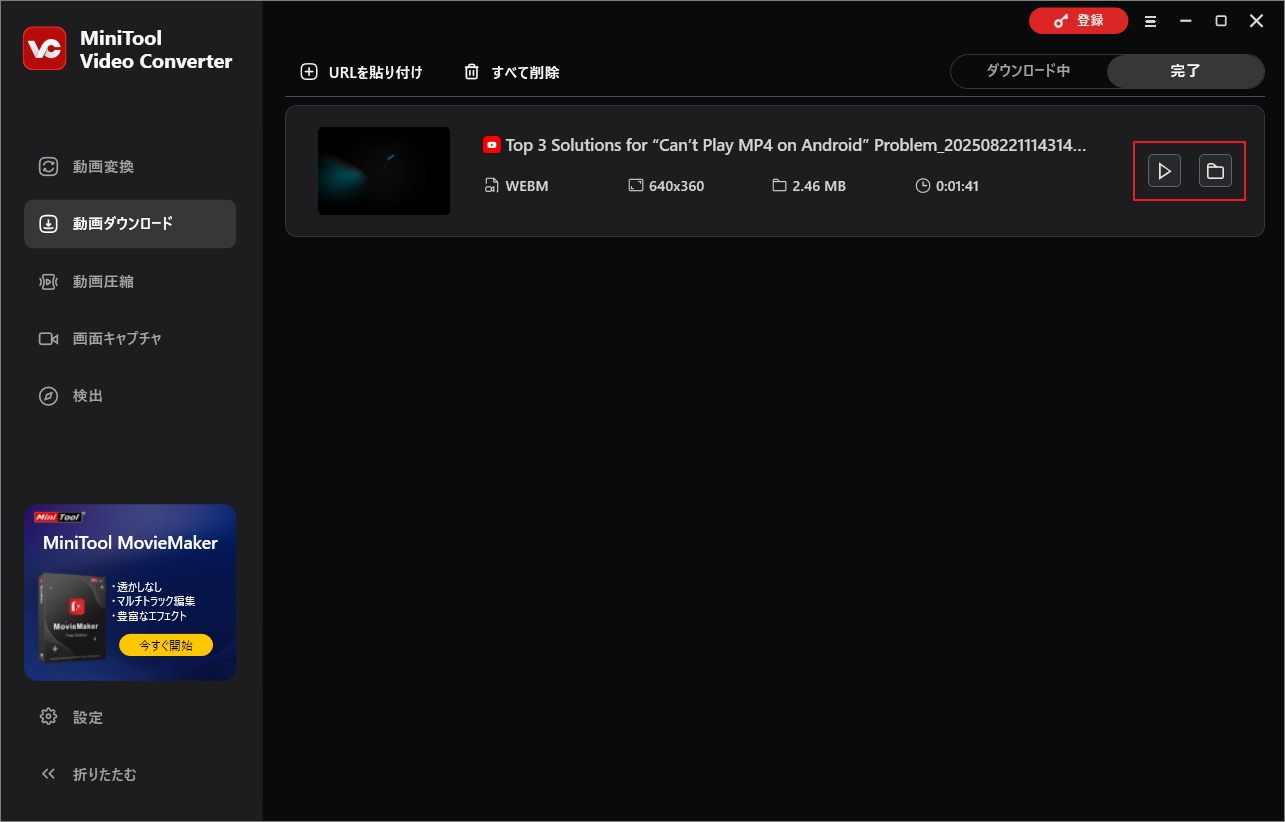
YouTubeの長編動画を簡単にダウンロードしたいですか?ここでは、MiniTool Video Converterを利用するステップバイステップのガイドを説明します。Twitterでシェア
VLCを利用して長時間YouTube動画をダウンロードする
VLCメディアプレーヤーは名前から見ると、単なるメディア再生ソフトウェアだと思えますが、実際のところ、このソフトウェアはYouTubeから動画をダウンロードする機能をついています。何より、このソフトウェアは無料で使えるものです。それでは、公式サイトにアクセスして、ダウンロードしてコンピューターにインストールして使用しましょう。
続いて、その使用方法について詳しく説明していきます。
ステップ1、VLCを起動してメインインターフェースに入ります。
ステップ2、「メディア」>「ネットワークストリームを開く」を順番にクリックします。
ステップ3、ダウンロードしたいYouTube動画のURLをコピーして「ネットワークURLを入力してください」ボックスに貼り付けます。
ステップ4、「再生」をクリックします。
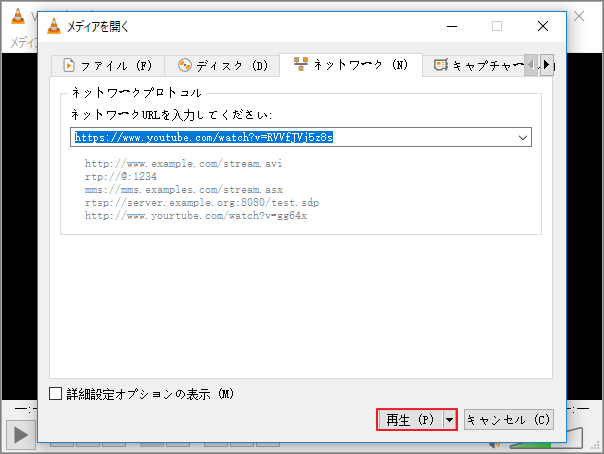
ステップ5、VLCで該当動画を再生成功したら、「ツール」>「コーデック情報」に移動します。
ステップ6、すると、メディア情報画面でロケーション情報をコピーします。
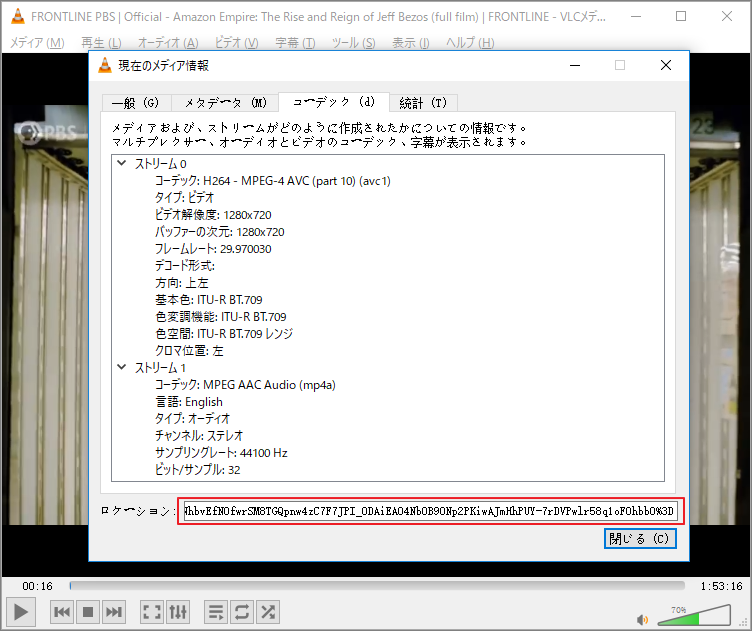
ステップ7、Webブラウザーを開き、ロケーション情報をアドレスバーに貼り付け、動画を再び再生します。
ステップ8、その動画を右クリックして「名前を付けてビデオを保存…」を選択し、適切な場所を選んで動画を保存します。
まとめ
YouTube動画をMP3、MP4、WebM、TS、OGG、ASF、FLACなどをのファイルフォーマットに変換することをサポートします。
VLC Media Player(64ビット)は、豊富なフォーマットサポート、スタイル、およびカスタマイズオプションのおかげで、多くのビデオウォッチャーに人気があります。 このアプリが再生できず、驚くほどうまく再生できないビデオは多くありません。 コンピュータに必要な唯一のビデオプレーヤーであるだけで十分です。 CNETからの編集者のレビュー
MiniTool Video ConverterとVLCの比較
この2つのYouTube動画ダウンローダーはどちらも無料で使いやすいです。しかし、まだいくつかの小さな違いがあります。
- VLCと比べると、MiniTool Video Converterの方が操作がより簡単であり、字幕を単一のファイルとしてダウンロードすることさえ可能であることがわかります。
- VLCメディアプレーヤーは、TS、OGG、ASF、FLACなどを含むより多くのビデオフォーマットをサポートします。 ただし、字幕のダウンロードには使用できません。
この2つのプログラムには、それぞれ長所と短所がありますので、必要に応じて選択してください。
オンラインツールで長時間YouTube動画をダウンロードする
デスクトップのYouTubeビデオダウンローダー以外、いくつかの利用可能なオンラインツールもあります。引き続き紹介していきます。
オンラインYouTube動画ダウンローダー
- Ymp4
- MP4FY
Ymp4で長時間YouTube動画ダウンロードする
ymp4(YouTube Video Downloader Mp4)はYouTube動画をMP4、MP3、およびWebMファイルにダウンロードして変転できるオンライン ツールであります。
このツールのインターフェースのデザインは一目瞭然でとっても使いやすいです。
それでは、詳しい使い方について紹介していきます。
ステップ1、ここをクリックして、Ymp4ツールにアクセスします。
ステップ2、ダウンロードしたいYouTube動画のURLをYmp4の検索ボックスに貼り付け、「Go」をクリックします。(新しいウィンドウがポップアップ表示されるので、直接閉じても構いません。)
ステップ3、マウスホイールを回して、画面の下に移動します。ダウンロードセクションが表示されます。ここでは、デフォルトのビデオフォーマットでYouTube動画をダウンロードすることができます。「ビデオをダウンロードする」ボタンを右クリックし、「名前を付けてリンクを保存」を選択し、ストレージフォルダーを選択して「保存」をクリックします。
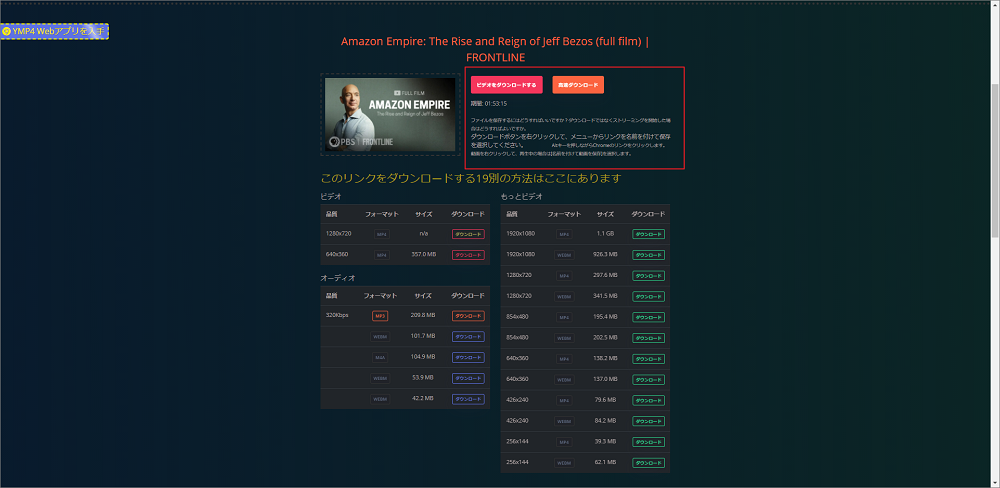
ステップ4、デフォルト以外、このリンクに対する動画の他のダウンロード方法を全て下で一覧表示されます。ダウンロード方法につき「品質」、「フォーマット」、「サイズ」の各情報をリストされています。必要に応じて、適切なものを選択してください。
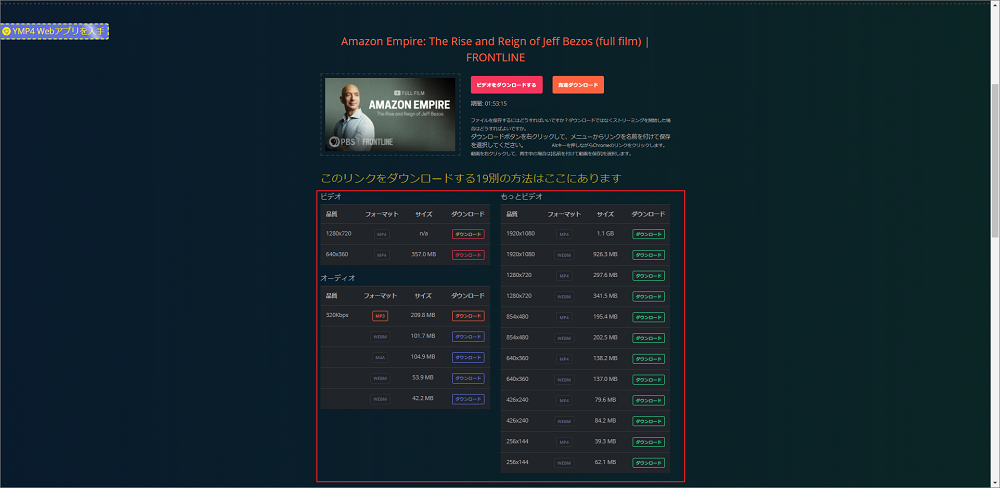
まとめ
- YouTube動画をMP3、MP4、およびWebMファイルフォーマットに変換できます。
- 出力ビデオの品質とサイズを選択できます。
MP3FYで長時間YouTube動画ダウンロードする
もう1つのオンラインYouTubeビデオダウンローダーはMP3FYです。これも使いやすいオンラインツールです。
- ここをクリックしてMP3FYにアクセスします。
- ダウンロードしたいYouTube動画のURLをコピーして、このツールの検索ボックスに貼り付けます。
- 「Convert」をクリックして、「Conform」で確認します。
- 次に、ダウンロード方法には「ダウンロードMP3」と「ダウンロードMP4」二つの選択が現れます。必要に応じて、ダウンロードボタンのいずれかを選択できます。
![]()
まとめ
- YouTubeをMP3またはMP4に変換できます。
- ファイルをDropboxに保存できます
もちろん、Y2Mate、You tube Video Downloader、Save fromなどの他のオンラインYouTubeビデオダウンローダーもあります。ここではそれらすべてを紹介することもできません。自分でお試しましょう。
Ymp4とMP3FYの比較
同じく、これら2つのオンラインツールには長所と短所があります。例:
- Ymp4は、MP3、MP4、WebMなどのより多くのビデオ形式をサポートします。ただし、MP4FYはMP3とMP4のみをサポートします。
- Ymp4では、出力ビデオとオーディオの品質とサイズを選択できますが、MP4FYを使用してデフォルトの品質とサイズを使用してのみYouTubeビデオをダウンロードできます。
- MP4FYを使用すると、YouTubeビデオをDropboxに直接保存できますが、Ymp4にはこの機能がありません。
デスクトップとオンラインYouTubeビデオ ダウンローダーの比較
オンラインツールでは、ディスク容量を節約するためにサードパーティのプログラムをコンピュータにインストールする必要はありません。多くの人は、オンラインツールを使用して長いYouTube動画をダウンロードしたいと考えています。ただし、いくつかの制限もあります。
たとえば、ymp4ではYouTube動画をMP3、MP4、WebMにのみダウンロードできますが、デスクトップのYouTube動画ダウンローダーでは、より多くの出力動画の形式、品質、サイズをサポートできます。また、動画のサブタイトルをダウンロードすることもできます。
したがって、要求の高い場合は、MiniTool Video ConverterやVLCなどのデスクトップYouTubeビデオダウンローダーを使用することをお勧めします。基本的な要件については、オンラインのYouTubeビデオダウンローダーで十分です。
YouTubeビデオを変換する方法
YouTubeでダウンローダーされた動画はすべてのメディアプレイヤーで再生することわけではありません。そのため、YouTubeビデオをダウンロードする時はなるべく一般的なファイルフォーマットに保存することを推薦します。しかし、万が一ダウンロードされた動画のフォーマットは適用範囲の狭いものであれば、専門のビデオ変換ツールであるVideo Converter Guidesを利用して再変換できます。
結語
この記事はMiniTool Video Converterを含むいくつかのYouTubeの長時間動画をダウンロードできるツールをまとめてしました。少しでもお役に立ちましたら幸いでございます。また、もしMiniToolについて何かご質問/ご意見がありましたら、お気軽に[email protected]までご連絡ください。



